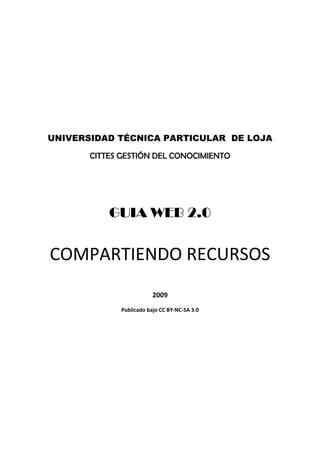
slideshare
- 1. UNIVERSIDAD TÉCNICA PARTICULAR DE LOJA CITTES GESTIÓN DEL CONOCIMIENTO GUIA WEB 2.0 COMPARTIENDO RECURSOS 2009 Publicado bajo CC BY‐NC‐SA 3.0
- 2. 1. COMPARTIENDO RECURSOS En esta capítulo aprenderemos tres herramientas muy utilizadas en la Web 2.0, creadas con el objetivo ser parte de las comunidades del conocimiento, aquí podemos compartir diferentes recursos en la web, como presentaciones, videos y fotografías. Con el mismo propósito se intentará aprender la filosofía y utilidades que ofrecen, consideramos que luego de revisar estos temas, el estudiante estará en capacidad de entender y aplicar en otras herramientas con similar propósito. 3.1 Compartiendo Presentaciones SLIDESHARE 3.1.1 Qué es? Slideshare con muchas más posibilidades de manejo que la google docs. Se presenta esta herramienta que permite subir presentaciones con contenidos diversos con capacidad de hasta 20 MB que pueden ser etiquetadas, comentadas y colocadas en diferentes blogs o páginas con tan sólo copiando el embed. Lo primero que hay que hacer es loguearse y listo ya no será necesario enviar presentaciones por correo. 3.1.2 Para qué sirve? Es una herramienta que permite compartir presentaciones con formato Powerpoint, openoffice o con extensión ppt y también en pps, pdf, o opd. Para utilizar esta herramienta es necesario crear una cuenta en la página www.slideshare.net. 3.1.3 ¿Cómo utilizar? Crear un usuario Lo primero que hay que hacer es loguearse y seguir los siguientes pasos.
- 4. Se deben tomar en cuenta las palabras clave que se colocan como parte de la privacidad para tener mayor seguridad en su cuenta, finalmente debe aceptar las políticas de privacidad propias de la página. Ahora podemos observar que ya tenemos asignada una cuenta y también es necesario hacer una recomendación que servirá para todas las herramientas. Es necesario utilizar los mismos usuarios y contraseñas, puesto que serán varias las herramientas que se utilizarán. Tomando estas recomendaciones, está todo listo y podemos empezar a subir nuestros primeros archivos y compartir con los internautas. Subir presentaciones Con sus archivos a la mano será tan sólo necesario hacer click en UPLOAD en la que aparecerá una ventana como la siguiente: Luego se debe buscar en su ordenador el archivo, aparecerán una serie de requisitos o espacios en blanco que deberá ir llenando por ejemplo: nombre, descripción, tags (que son las marcas que delimitan y sirven para identificar los temas de forma fácil), incluso aquí podrá determinar si quiere que su presentación sea pública o privada. Aspecto a considerar Se pueden subir hasta seis archivos al mismo tiempo, simplemente con adjuntar todos los archivos.
- 5. 4 4 4 4 4 4 Dentro de slideshare encontrará muchas formas para que su comunidad vaya creciendo. Si hace clic en community aquí se encuentran las diferentes categorías para buscar material, la búsqueda se puede hacer por evento, grupo etc. Otra de las opciones para hacer una búsqueda rápida es a través de los tag y de ahí, también la importancia de poner siempre tags o etiquetas a nuestros documentos. En la segunda barra encontramos opciones que le permitirá editar los datos ingresados de su presentación. Se debe destacar que los cambios que se hagan a la presentación, tendrán que hacerse en el mismo programa en el que fueron creadas originalmente. Messages, aquí podrá visualizar todos los mensajes realizados. Comments, los comentarios que hagan a sus presentaciones.
- 6. Contacts – Groups: son dos opciones que permitirán que su comunidad vaya creciendo y finalmente usted puede editar su perfil. Editar Perfil Los datos del perfil permitirá que los usuarios conozcan más acerca de la persona como tal, por ello existen una serie de preguntas que deben ser contestadas como las que veremos a continuación.
- 7. 3.2 Compartiendo Videos YOUTUBE 3.2.1 Qué es? Con la idea de compartir y conformar una gran red social nace en el 2005 you tube, y desde ese momento los videos son puestos en esta gran red a través de una de las herramientas que hoy por hoy es la más utilizada. La página para ingresar es www.youtube.com, aunque también está la página en español en www.youtube.es. 3.2.2 Para qué sirve? Para compartir los videos desde los más profesionales hasta los aficionados. Es necesario tener una cuenta en youtube. Entre los servicios que ofrece está la de poder subir y descargar videos, clasificarlos, etiquetarlos, enlazarlos a diferentes páginas web o blogs, enviar comentarios, suscribirse a otros cuantos, estar al tanto de estadísticas etc
- 8. 3.2.3 Como utilizar? Crear una cuenta El primer paso será loguearse y llenar los espacios que muestra luego de hacer cilc en Sing Up Sing
- 9. Google en su afán de evolucionar y presentar oportunidades a los usuarios, pensado en sus necesidades, presenta el enlace de dos herramientas que son dependientes, y el correo gmail. No nos hemos salido del tema, simplemente queremos mencionarles la importancia en este momento del correo gmail de google, que es en donde justamente debemos hacer la verificación de que su cuenta ha sido creada. Subir un video Estamos listos para subir nuestro video, el primer paso es hacer clic en Upload, adjuntarlo es tan sencillo, que se hace como se adjuntaría un archivo desde su computador para cualquier correo. 4 4 4 4
- 10. Embed: es la URL que sirve para colocarlo en diferentes Permite ampliar la pantalla Opciones Favoritos: es una opción didáctica donde puede colocar sus videos favoritos, para que otros usuarios puedan encontrarlos fácilmente por lista. Grupos y amigos: para cumplir con el objetivo de establecer esta gran comunidad con las miles de posibilidades de ser parte de esta gran red, existe la opción de agregar gente o enviar invitación a diferentes usuarios, que por diferentes categorías de acuerdo a diferentes características, tienen alguna relación con los intereses de cada uno. Suscribirse: Existen millones de posibilidades de encontrar lo que estaba buscando. Personalizar la interfaz Por otra parte también se personalizar su youtube para ello debe hacer click en su cuenta.
- 11. 5 1 2 6 3 7 4 1. Subscriptions: será una forma fácil para estar al tanto de las recientes publicaciones. 2. Manage my videos: aquí podrá organizar videos y colocar sus favoritos, además de crear nuevas listas con el fin de categorizar cada video subido y llevar un registro. 3. Manage my Channel: entre otras cosas aquí se podrá modificar la información acerca de su youtube, ingresar sus datos personales en personal profile y, por otra parte, organizar sus videos para que sean mostrados de la forma que ustedes quiera. Finalmente, otro dato importante es el Channel Design aquí se encuentran multiples opciones para cambiar la imagen de su youtube. 4. Manage group: una forma fácil de tener nuevos contactos y organizarlos, está en este apartado, grupos con intereses comunes. 5. Inbox: Mensajes, invitaciones, comentarios de los videos. 6. Contacts&Subscribers: contactos, subscripciones, usuarios bloqueados, enviar invitaciones a otros amigos etc. 7. Account: en esta parte podrá administrar todo acerca de su youtube.
- 12. Todos los cambios se los podrá realizar aquí, sólo es necesario experimentar con cada uno, aquí el resultado de como se ve actualmente nuestro canal YoutubeUTPL
- 13. 3.3 Compartiendo Fotografías FLICKR 3.3.1 Qué es? Es un servicio donde el usuario puede cargar, compartir sus fotografías, imágenes de forma gratuita a través de tags con diferentes personas en el mundo. Flickr es también un gran disco para almacenar cantidad de fotografías, ordenarlas y compartirlas a través de blogs, páginas etc. 3.3.2 Para qué sirve? Básicamente flickr permite que tu comunidad de amigos puedan ver tus mejores imágenes desde cualquier parte del mundo, permitirá mostrar galerías y también retroalimentar y compartir conocimiento.
- 14. Para usar flickr es necesario tener una cuenta en Yahoo, por ello nuestro primer paso será crear una nueva cuenta, luego este mismo usuario y contraseña nos servirá para ingresar al flickr. 3.3.3 ¿Cómo utilizar? Crear una cuenta Como otras herramientas esta es muy fácil de utilizar, el primer paso es de loguearse. Los siguientes pasos para la administración los aprenderemos en el transcurso de los contenidos de flickr. Subir una fotografía En el momento que ya tenemos creada nuestra cuenta será muy fácil empezar a utilizar, para subir la primera fotografía debe hacer clic en Upload de inmediato aparecerá un anuncio para que busque la imagen en su ordenador, de la siguiente forma.
- 16. Es importante destacar que se pueden subir varias imágenes al mismo tiempo. Entre las opciones que permite Flickr está: Su cuenta: Aquí la opciones permitirán determinar el grado de privacidad que tendrán sus imágenes, colocar sus datos personales para que en la comunidad flickr los conozcan, cambiar su contraseña, fijar la extensión con el que será conocido su flickr, ejemplo www.flickr.com/photos/utpl etc.
- 17. Otra de las opciones indispensables es la de organizar su Sets, para ello, se deberá arrastrar la imagen, ordenarla en la forma que aparecerá para crear una especie de nuevo album digital donde de acuerdo a nuestra elección podrá se organizada Groups: La retroalimentación es indispensable en estas herramientas Web 2.0 y seguramente creadas con este objetivo muestra una vez más la posibilidad de unirse a diferentes grupos. Y finalmente el explore que permite hacer un recorrido por el flickr, los tags más populares, los blogs dentro de flickr entre otros.